如果您的计算机报告存储设备的文件系统类型是原始文件,那么您知道如何修复它吗?本文是关于在文件系统类型为原始文件时如何修复设备的信息。该解决方案适用于SD存储卡,USB闪存驱动器,外部硬盘驱动器,内部硬盘等。
文件系统的类型为Raw CHKDSK
当文件系统类型为原始文件时,您的设备将无法访问,并且无法被您的计算机系统识别。CHKDSK会告诉您“文件系统的类型为原始文件。CHKDSK不适用于原始驱动器。”
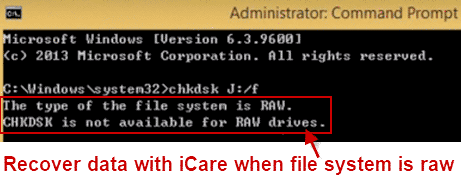
修复文件系统为原始文件
当您的设备转向原始驱动器时,它将变得不可访问,因此您需要将其转换为FAT32或NTFS。FAT 32和NTFS是Windows用户使用的普通文件系统。您可以将设备格式化为FAT 32或NTFS文件系统,以修复原始驱动器。
CMD命令行可以在您的系统上执行格式和转换,您可以按照说明修复原始文件系统错误。
注意:在此过程中,您需要非常小心,即使是很小的错误也会造成大问题,并使情况变得更糟,因此,当您使用CMD将文件系统转换为FAT32或NTFS时,请注意这一点。
步骤1:执行CMD。
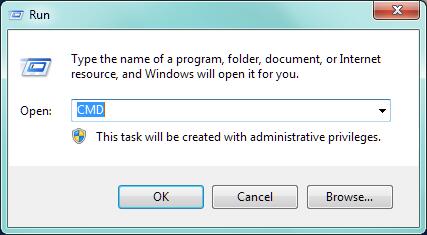
步骤2:输入“ format F:/ fs:fat32”(F是RAW SD存储卡的驱动器号)
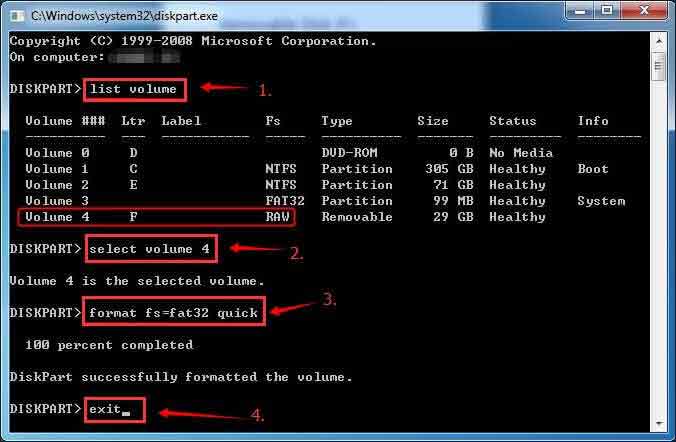
如果不起作用,请尝试以下步骤
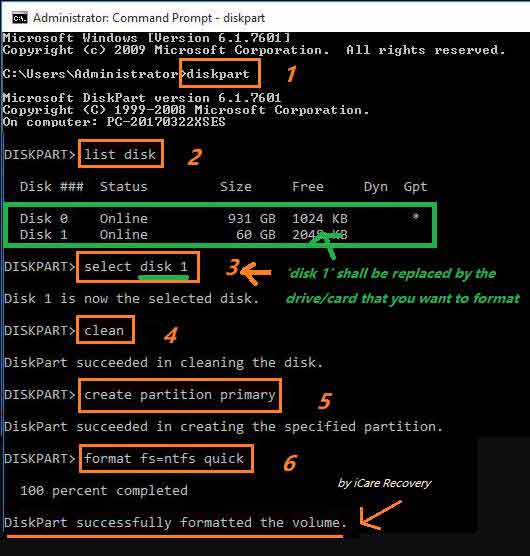
这些步骤之后,您可以将设备文件系统转换为FAT32,但是此操作将格式化磁盘,这意味着您的数据将全部删除。
原始文件系统恢复而不会丢失数据
如果您的设备上有重要数据,则需要首先恢复数据,但是如何恢复呢?如果您没有在其他地方进行备份,则可以尝试使用数据恢复工具进行备份。
iCare Data Recovery Pro是有用的数据恢复程序,既安全又有效。它对我有很多帮助。它可以从多种设备中恢复数据,包括USB闪存驱动器,SD存储卡,外部硬盘驱动器,PC,智能手机。
如果您的计算机使用Windows系统,则无需担心系统兼容性问题,iCare Data Recovery支持所有Windows系统。当文件系统的类型为原始Windows 10/7/8 / vista时,您可以下载免费版本以修复错误。
原始文件系统数据恢复说明
步骤1:在计算机上安装程序。运行该程序,然后选择“深度扫描恢复”模式。
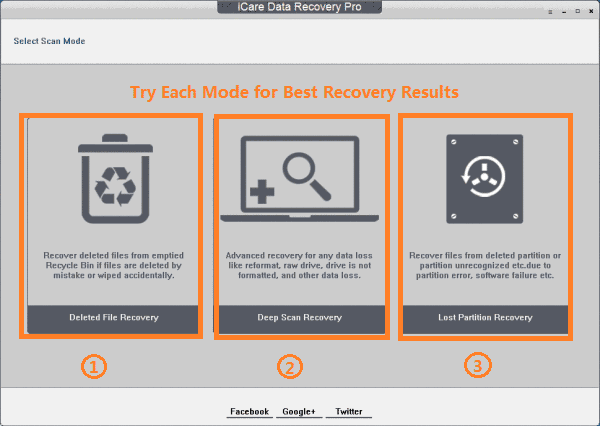
步骤2:选择要扫描的设备。
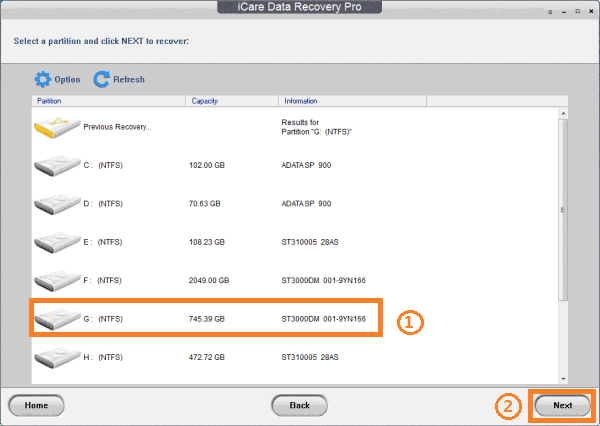
步骤3:预览找到的数据。
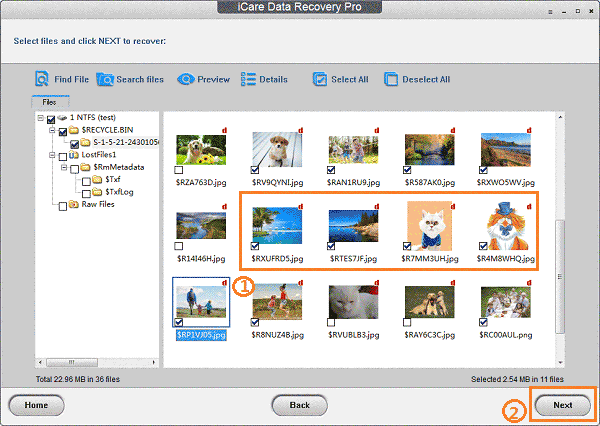
步骤4:选择所需的数据并保存到另一个位置。不要将数据保存到原始驱动器。
Windows无法完成格式化?
有时,当您要格式化原始驱动器时,会遇到麻烦,无法完成格式化,Windows可能会报告“ Windows无法完成格式化”。正如我所讨论的如何将原始驱动器格式化为FAT32一样,您可以按照上面的说明进行尝试。您也可以尝试使用专业的格式工具来为您提供帮助。
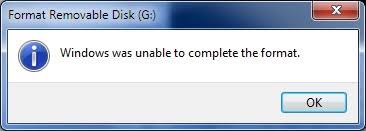
您可以下载安全的格式化程序来完成格式化,这是一个很好的格式化程序:https : //www.icare-recovery.com/howto/free-usb-format-tool.html
提示
恢复数据并修复原始驱动器后,最好再购买一个新的USB闪存驱动器或硬盘驱动器,因为它可能再次损坏。
文件系统的类型在硬盘驱动器/外部驱动器上是原始的
如果您的计算机在将 U 盘、SD 存储卡、外置硬盘驱动器或其他外置驱动器插入计算机时报告需要格式化您的磁盘驱动器,则您的存储设备可能会出现原始文件系统错误。
当系统在 Windows 10/7 上说文件系统的类型为 Raw 时会发生什么
有很多原因会导致您的 U 盘/SD 存储卡/外置硬盘成为原始数据,如果您中断设备上的格式化,传输数据时弹出设备,感染病毒,在设备上运行不当操作,得到一个系统崩溃,或对设备做其他不好的事情,它可能会变得原始,有时,即使你什么也没做,你的设备也会以某种方式转向原始驱动器。





